sistem operasi Linux. Sistem operasi berbasis LINUX. Manakah yang paling terkenal?
Jika Anda menghentikan 10 orang di jalan dan menanyakan apa yang mereka ketahui tentang Linux, sebagian besar akan menjelaskan semacam sistem operasi yang rumit untuk peretas, yang tidak memiliki antarmuka grafis yang familier dan sangat tidak ramah bagi pengguna yang tidak berpengalaman. Apa sebenarnya Linux itu? Yuk simak materinya dibawah ini.
Pertama-tama, harus jelas bahwa Linux bukanlah sebuah sistem operasi, melainkan sebuah proyek yang menggabungkan jumlah yang sangat besar orang dan perusahaan di seluruh dunia. Mereka semua bekerja untuk meningkatkan distribusi, menambah dan menghapus puluhan ribu baris kode dari solusi Linux yang sudah jadi setiap hari. Untuk memahami fenomena ini, kita harus melihat sejarah dua fenomena lainnya proyek yang menarik- GNU dan Minix.
Siapa yang menemukan Linux?
GNU GPL
Pada akhir tahun 70-an, komunitas geek yang cukup besar telah terbentuk di Amerika Serikat, yang mengajarkan distribusi ide, program, dan kode sumber secara gratis. Salah satu orang terkemuka pada masa itu adalah Richard Stallman, yang pada tahun 1983 mengumumkan pengembangan proyek GNU (disingkat “GNU is Not Unix”).

Tujuan dari ide ini adalah untuk mengembangkan dan mendistribusikan secara bebas perangkat lunak yang berfungsi seperti OS Unix AT&T (lisensi untuk menggunakan kode sumbernya berharga sekitar $40.000).
Pada saat yang sama, Stallman merumuskan manifesto GNU GPL (GNU GeneralPublic License), di mana ia menunjukkan 4 kebebasan yang mendasari Linux hingga saat ini:
Kebebasan 0. Setiap orang berhak menjalankan suatu program untuk tujuan apapun;
Kebebasan 1. Setiap orang dapat mempelajari program ini dan mengubahnya sesuai kebutuhannya;
Kebebasan 2. Setiap orang berhak mendistribusikan perangkat lunak untuk membantu orang lain;
Kebebasan 3. Siapa pun dapat meningkatkan dan menerbitkan perangkat lunak untuk kepentingan komunitas.
Pada dasarnya, Stallman menjamin hak setiap orang untuk secara bebas menjual produknya berdasarkan perangkat lunak GNU, namun produk tersebut juga harus disertai dengan lisensi GPL.

Artinya, ketika mendistribusikan suatu program, seseorang atau perusahaan wajib memberikan kode sumbernya kepada setiap orang dan mengizinkan mereka untuk secara bebas memodifikasi dan menggunakan potongan kode apa pun untuk keperluannya sendiri.
Minix
Orang lain yang perlu disebutkan dalam konteks sejarah Linux, ini adalah guru dari Belanda Andrew Tanenbaum yang dikembangkan pada tahun 1987 panduan pelatihan berupa sistem operasi Minix.

Keuntungannya adalah kompatibilitasnya dengan yang populer saat itu Prosesor Intel 80286, sedangkan sebagian besar versi komersial UNIX tidak mendukung chip Intel. Tanenbaum tidak hanya merilis Minix pada floppy disk, tetapi juga menerbitkan 12 ribu baris kode dalam bukunya, yang menjadi panduan yang sangat baik bagi programmer muda, salah satunya adalah mahasiswa Finlandia Linus Torvalds.

Linux
Torvalds mulai mengembangkan Linux pada tahun 1991, tetapi, setelah menerima kernel yang berfungsi, terpaksa mengganti komponen Minix dengan analog di bawah lisensi GNU GPL, karena Tanenbaum secara hukum membatasi penggunaan sistemnya hanya untuk tujuan pendidikan. Setelah memposting tentang rilis OS-nya di grup berita comp.os.minix dan beralih ke komponen GNU, Linus menerima ratusan ulasan dan saran untuk pengembangan lebih lanjut sistem, yang menjadi awal dari proyek perangkat lunak paling besar dalam sejarah.
Sudah pada bulan Februari 1992, Torvalds mulai menerima surat dari perusahaan yang ingin menjual Linux, tetapi tidak memiliki kesempatan seperti itu - di versi pertama kernel terdapat file dengan perjanjian lisensi, di mana Linus menunjukkan klausul yang melarang penjualan komersial sistem pada Berbasis Linux. Namun, salah satu komponen utama dari keseluruhan proyek adalah kompiler GCC, yang dilindungi oleh empat kebebasan Stallman yang dijelaskan di atas. Oleh karena itu, mulai versi 0.12, kernel Linux juga mulai didistribusikan di bawah lisensi GPL. Omong-omong, saat ini banyak perusahaan yang menggunakan kernel Linux tanpa komponen GNU; contoh mencolok dari produk semacam itu adalah sistem operasi Android.
Siapa yang menggunakan Linux
Saat ini, kernel Linux digunakan hampir di semua tempat. Dengan satu atau lain cara, perangkat lunak yang dibuat oleh ribuan komunitas yang tersebar secara geografis tanpa kantor pusat atau kantor pusat mengendalikan sebagian besar perangkat lunak yang ada. perangkat elektronik, dari mesin cuci hingga instrumen di ISS. Distribusi untuk penggunaan pribadi, komersial atau lainnya ditingkatkan dan diselesaikan setiap hari, perusahaan teknologi menginvestasikan sejumlah besar uang dalam proyek Linux, dan semua hasil dari jutaan jam kerja dapat diakses oleh siapa saja secara gratis.
Distribusi Linux
Berdasarkan penjelasan di atas, tidak sulit untuk menyimpulkan bahwa ada banyak sekali distribusi Linux, dan yang paling populer di antaranya banyak yang tumpang tindih satu sama lain. Jadi, versi yang paling umum Linux Ubuntu(serta Kubuntu, Xubuntu dan Edubuntu) dari Canonical dibangun berdasarkan distribusi populer lainnya - Debian. Pada gilirannya, Ubuntu adalah dasar dari yang lain versi populer Linux Mint, dan sebagainya.
Selain itu, ada kategori distribusi khusus. Misalnya, pengguna berpengalaman lebih memilih versi Linux yang dibuat sendiri, yang mengharuskan Anda merakit modul sendiri. Yang paling populer dalam kategori ini adalah Linux Knoppix. Ada juga distribusi dengan fokus regional. Jadi, Rosa, ALT Linux, NauLinux, Hitung Linux, Runtu dan lain-lain.
Memahami sistem file Linux, struktur direktori, konfigurasi, penempatan file yang dapat dieksekusi dan sementara akan membantu Anda lebih memahami sistem Anda dan menjadi administrator sistem yang sukses. Sistem file Linux tidak biasa bagi pemula yang baru saja beralih dari Windows, karena semuanya di sini sangat berbeda. Tidak seperti Windows, program ini tidak terletak di satu folder, tetapi biasanya didistribusikan melalui sistem file root. Distribusi ini tunduk pada aturan tertentu. Pernahkah Anda bertanya-tanya mengapa beberapa program terletak di /bin, atau /sbin, /usr/sbin, /usr/local/bin, apa perbedaan antara direktori-direktori ini?
Misalnya, program less terletak di direktori /usr/bin, tetapi mengapa tidak di /sbin atau /usr/sbin. Dan program seperti ifconfig atau fdisk terletak di direktori /sbin dan tidak di tempat lain.
Artikel ini akan membahas secara lengkap struktur sistem file Linux, setelah membacanya Anda akan dapat memahami tujuan penggunaan sebagian besar folder di direktori root Linux.
/ - akar
Ini adalah direktori utama pada sistem Linux. Pada dasarnya, ini adalah sistem file Linux. Tidak ada disk atau semacamnya di Windows. Sebaliknya, alamat semua file dimulai dari root, dan partisi tambahan, flash drive atau cakram optik terhubung ke folder direktori root.
Harap dicatat bahwa pengguna akar direktori home adalah /root, tetapi bukan / itu sendiri.
/bin - (biner) file biner pengguna
Direktori ini berisi file yang dapat dieksekusi. Berikut program yang dapat digunakan dalam mode single-user atau recovery mode. Singkatnya, utilitas yang dapat digunakan belum terhubung ke direktori /usr/. Ini adalah perintah umum seperti cat, ls, tail, ps, dll.
/sbin - (biner sistem) file sistem yang dapat dieksekusi
Seperti /bin, ini berisi file biner yang dapat dieksekusi yang tersedia pada tahap awal boot, ketika direktori /usr tidak di-mount. Tapi ada program yang hanya bisa dijalankan dengan hak pengguna super. Ini adalah utilitas berbeda untuk pemeliharaan sistem. Misalnya iptables, reboot, fdisk, ifconfig, swapon, dll.
/etc - (dan sebagainya) file konfigurasi
Folder ini berisi file konfigurasi semua program yang diinstal pada sistem.
Selain file konfigurasi, sistem inisialisasi Skrip Init berisi skrip untuk memulai dan mengakhiri daemon sistem, memasang sistem file, dan memulai program. Struktur direktori linux pada folder ini mungkin sedikit membingungkan, namun tujuan dari semuanya adalah setup dan konfigurasi.
/dev - (perangkat) file perangkat
Segala sesuatu di Linux, termasuk perangkat eksternal adalah file. Jadi, semua flash drive, keyboard, mikrofon, kamera yang terhubung hanyalah file di direktori /dev/. Direktori ini berisi sesuatu yang tidak biasa sistem file. Struktur sistem file Linux dan file yang terdapat dalam folder /dev diinisialisasi ketika sistem melakukan booting, oleh layanan udev. Semua perangkat yang terhubung dipindai dan dibuat untuk perangkat tersebut. file khusus. Ini adalah perangkat seperti: /dev/sda, /dev/sr0, /dev/tty1, /dev/usbmon0, dll.
/proc - (proses) informasi tentang proses
Ini juga merupakan sistem file yang tidak biasa, dan subsistemnya, secara dinamis dihasilkan oleh kernel. Ini berisi semua informasi tentang proses yang berjalan secara real time. Pada dasarnya, ini adalah sistem file semu yang berisi informasi rinci tentang setiap proses, Pid-nya, nama file yang dapat dieksekusi, parameter peluncuran, akses ke RAM, dan sebagainya. Anda juga dapat menemukan informasi tentang cara menggunakannya di sini. sumber daya sistem, misalnya /proc/cpuinfo, /proc/meminfo atau /proc/uptime. Selain file dalam direktori ini terdapat struktur besar folder Linux, dari mana Anda dapat mengetahui banyak informasi tentang sistem.
/var (variabel) - File variabel
Nama direktori /var sudah cukup jelas; direktori tersebut harus berisi file yang sering berubah. Ukuran file-file ini terus meningkat. File-file tersebut ada di sini log sistem, berbagai cache, database, dan sebagainya. Selanjutnya, mari kita lihat tujuan direktori Linux di folder /var/.
/var/log - File log
/var/lib - database
Jenis file lain yang dimodifikasi adalah file database, paket yang disimpan oleh manajer paket, dll.
/var/mail - surat
Ke folder ini server surat menjumlahkan semua yang diterima atau dikirim email, log dan file konfigurasinya mungkin juga terletak di sini.
/var/spool - pencetak
Awalnya, folder ini bertanggung jawab atas antrian pencetakan pada printer dan pengoperasian kumpulan program CPU.
/var/lock - mengunci file
Di sinilah letak file kunci. File-file ini menunjukkan bahwa sumber daya, file, atau perangkat tertentu sedang digunakan dan tidak dapat digunakan oleh proses lain. Apt-get, misalnya, mengunci database-nya sehingga program lain tidak dapat menggunakannya saat program sedang berjalan di dalamnya.
/var/run - PID proses
Berisi file dengan PID proses yang dapat digunakan untuk interaksi antar program. Berbeda dengan direktori /run, data disimpan setelah reboot.
/tmp (temp) - File sementara
Direktori ini berisi file-file sementara yang dibuat oleh sistem, program atau pengguna apa pun. Semua pengguna memiliki izin menulis ke direktori ini.
File-file tersebut dihapus setiap kali Anda reboot. Mirip dengan Windows adalah folder Windows\Temp, semua file sementara juga disimpan di sini.
/usr - (aplikasi pengguna) Program pengguna
Ini adalah katalog terbesar dengan banyak fitur. Ini adalah struktur direktori Linux terbesar. Di sini Anda dapat menemukan file yang dapat dieksekusi, sumber program, berbagai sumber aplikasi, gambar, musik, dan dokumentasi.
/usr/bin/ - File yang dapat dieksekusi
Berisi file yang dapat dieksekusi dari berbagai program yang tidak diperlukan selama tahap pertama boot sistem, misalnya, pemutar musik, editor grafis, browser dan sebagainya.
/usr/sbin/
Berisi biner program untuk administrasi sistem, yang harus dijalankan dengan hak pengguna super. Misalnya seperti Gparted, sshd, useradd, userdel, dll.
/usr/lib/ - Perpustakaan
Berisi perpustakaan untuk program di /usr/bin atau /usr/sbin.
/usr/local - File pengguna
Berisi file program, perpustakaan, dan pengaturan yang dibuat oleh pengguna. Misalnya, program yang dikompilasi dan diinstal dari sumber dan skrip yang ditulis secara manual dapat disimpan di sini.
/home - Folder rumah
Folder ini menyimpan direktori home semua pengguna. Mereka dapat menyimpan file pribadi, pengaturan program, dll. Misalnya, /home/sergiy, dll. Dibandingkan dengan Windows, ini adalah folder pengguna Anda di drive C, tetapi tidak seperti WIndows, home biasanya terletak di bagian terpisah. , jadi ketika Anda menginstal ulang sistem, semua data dan pengaturan program Anda akan disimpan.
/boot - File bootloader
Berisi semua file yang terkait dengan boot loader sistem. Ini adalah kernel vmlinuz, image initrd, serta file bootloader yang terletak di direktori /boot/grub.
/lib (perpustakaan) - Perpustakaan sistem
Berisi file perpustakaan sistem yang digunakan oleh file yang dapat dieksekusi di direktori /bin dan /sbin.
Perpustakaan memiliki nama file dengan ekstensi *.so dan dimulai dengan awalan lib*. Misalnya, libncurses.so.5.7. Folder /lib64 pada sistem 64-bit berisi perpustakaan versi 64-bit dari /lib. Folder ini dapat dibandingkan dengan WIndows\system32, semua perpustakaan sistem juga diunduh di sana, hanya saja di sana mereka dicampur dengan file yang dapat dieksekusi, tetapi di sini semuanya terpisah.
/opt (Aplikasi opsional) - Program tambahan
Program, permainan, atau driver berpemilik diinstal di folder ini. Ini adalah program yang dibuat sebagai file terpisah yang dapat dieksekusi oleh produsennya sendiri. Program semacam itu diinstal di subdirektori /opt/, sangat mirip dengan program Windows, semua file yang dapat dieksekusi, pustaka, dan file konfigurasi terletak di satu folder.
/mnt (pasang) - Pemasangan
Administrator sistem dapat memasang sistem file eksternal atau tambahan ke dalam direktori ini.
/media - Media yang dapat dipindahkan
Sistem memasang semua drive eksternal yang terhubung - USB flash drive, drive optik, dan media penyimpanan lainnya - ke dalam direktori ini.
/srv (server) - Server
Direktori ini berisi file server dan layanan. Misalnya, mungkin berisi file dari server web Apache.
/jalankan - proses
Direktori lain yang berisi file PID proses, mirip dengan /var/run, tetapi tidak seperti itu, terletak di TMPFS, dan oleh karena itu semua file hilang setelah reboot.
/sys (sistem) - Informasi sistem
Tujuan dari direktori Linux dari folder ini adalah untuk memperoleh informasi tentang sistem langsung dari kernel. Ini adalah sistem file lain yang diatur oleh kernel dan memungkinkan Anda melihat dan mengubah banyak parameter operasi sistem, misalnya, operasi swap, kontrol kipas, dan banyak lagi.
Cukup sulit bagi pemula di bidang administrasi untuk menentukan pilihan kit distribusi LINUX, karena mereka telah dikembangkan dengan sangat baik. jumlah besar dan masing-masing mempunyai ciri dan tujuan tersendiri. Mitos populer tentang Linux diulas.
Pada artikel ini kita akan melihat distribusi populer yang didasarkan pada kernel LINUX. Distribusinya adalah kernel itu sendiri dan kumpulan berbagai macamnya perangkat lunak, yaitu, ini adalah sistem operasi yang didasarkan pada berbasis LINUX. Kerentanan Linux dan jenisnya.
Pada artikel ini kita akan melihat distribusi berikut:
- Debian
- Topi Merah
- Lengkungan Linux
- Gentoo
- Linux Dari Awal
- ChromeOS
- Android
- perangkat lunak kendur
- BukaWrt 10.Tizen
- OS untuk superkomputer
Debiandan sistem berdasarkan itu - sekumpulan distribusi yang menggunakan sistem manajemen paket Deb. Itu dibuat untuk Debian dan sekarang cukup sering digunakan pada distribusi populer seperti Debian, Ubuntu, LinuxMint, AstraLinux, Elementary dan lain-lain. Mereka didasarkan pada kernel Linux asli dengan beberapa patch yang hanya memperbaiki bug. Manfaat Debian dipertimbangkan artikel.
Sistem terpopuler kedua yang didasarkan pada kernel Linux adalahTopi Merah. Red Hat telah membuat manajer paketnya sendiri - Rpm. Oleh karena itu, semua distribusi Linux tradisional telah terpecah menjadi dua sisi - yang menggunakan deb dan yang menggunakan rpm. Tidak mungkin untuk mengatakan bahwa suatu sistem lebih baik atau lebih buruk, karena masing-masing sistem memiliki kelebihan dan kekurangan. Sistem manajemen paket RPM digunakan oleh CentOS, Fedora, Red Hat, OpenSUSE dan distribusi OS lain yang kurang populer namun masih diminati.
Sistem selanjutnya yang di review adalah yang tidak menggunakan paket Deb dan Rpm. Ini adalah distribusiLinux Agung. Ini didasarkan pada manajer paketnya sendiri, pacman, yang memiliki fungsi serupa dengan deb, namun selain itu memiliki sistem rilis bergulir yang sederhana. Hal ini memastikan bahwa perangkat lunak selalu baru. Arch cukup populer dan distribusi lain telah dikembangkan berdasarkan itu - Manjaro, Antergos, Cinnarch.
Sistem Gentoodirancang untuk pengguna yang membutuhkan kemampuan untuk mengkompilasi sistem mereka sendiri. Ini memungkinkan Anda memilih perangkat lunak, serta mengoptimalkan perangkat keras Anda. Distribusi Gentoo didasarkan pada kernel Linux, menggunakan manajer paket emerging. Pengguna sistem menerima rilis bergulir, serta kemampuan untuk mengkompilasi sistem operasi dengan mudah pada PC mereka. Manajer paket emerging sudah berisi skrip build yang sudah jadi, jadi tidak perlu menambahkan apa pun.
LINUX DARI AWAL –special adalah seperangkat alat yang memungkinkan Anda membangun distribusi Anda sendiri berdasarkan kernel Linux. Anda diberikan kernel dan Anda memerlukan sumber program yang diperlukan. Anda membuat distribusi Anda mulai dari sistem inisialisasi dan kerang dan diakhiri dengan lingkungan desktop.
Google telah merilis OS khusus untuk netbook berdasarkan kernel Linux.ChromeOSdidasarkan pada Gentoo, meskipun sistem operasi ini pada dasarnya berbeda, jadi tidak ada gunanya menggabungkannya menjadi satu item. Google telah menerapkan ide sistem operasi Linux berbasis cloud. Pada saat yang sama, milikmu ruang kerja adalah browser yang menyediakan kemampuan untuk mengedit dokumen, bekerja dengan video dan Terminal Linux di peramban. Semua file disimpan di cloud.
ANDROIDOS paling populer untuk ponsel juga menggunakan kernel Linux. Benar, yang tersisa dari Linux di sini hanyalah kernelnya. Google mengganti segalanya dengan berbagai kerangka kerja. Kemampuan Linux terbatas, tetapi Anda dapat bekerja dengan perintah Linux di terminal, dan Anda dapat menjalankan distribusi Linux di lingkungan chroot. Oleh karena itu, ANDROID juga dianggap sebagai distribusi Linux.
PERANGKAT LUNAK– distribusi Linux yang sangat lama. Dahulu kala, beberapa distribusi didasarkan pada itu - Blacktrack, Slax, VectorLinux, dll. Namun seiring waktu, itu menjadi tidak populer. Sistem menggunakan manajer paketnya sendiri, yang lebih lemah dari deb dan rpm. Di antara kekurangan sistem, pengguna juga menunjukkan bahwa resolusi ketergantungan tidak didukung. Perintah untuk menghapus dan menginstal paket terletak di utilitas yang berbeda, yang cukup merepotkan.
BukaWrt- OS khusus yang dirancang untuk router dan router berbasis Linux. Sistem ini dilengkapi dengan versi pustaka C yang disederhanakan, utilitas Linux standar, dan BusyBox. Ini dirancang khusus untuk router, sehingga hanya memakan sedikit ruang. Pengaturan dibuat menggunakan baris perintah.
Sistem TIZENdirancang untuk berbagai TV, jam tangan pintar dan gadget lainnya. Ini didasarkan pada kernel Linux. OS ini dikembangkan oleh Samsung. Itu diinstal di banyak gadget populer.
OS untuk superkomputer. Menurut penelitian tahun 2017, sistem operasi berbasis Linux paling sering digunakan pada superkomputer karena setiap perusahaan membuat solusinya sendiri berdasarkan kernel, dan solusi ini idealnya dioptimalkan untuk tujuan dan sasarannya. Jadi dari 500 superkomputer yang kuat 498 berjalan di Linux dan dua lagi di mirip UNIX sistem IBM AIX. Seperti yang Anda lihat, Linux adalah OS yang sangat populer untuk penyelesaian berbagai jenis tugas.
Di kami Anda dapat menguji pengoperasian distribusi Linux paling populer. Anda pasti akan merasakan manfaatnya, yang perlu diketahui setiap pengguna. Hubungi kami dan kami akan dengan senang hati menemukan opsi terbaik untuk Anda!
Perbedaan sistem operasi Windows dan Linux adalah sebagai berikut.
9803 kali 5 kali dilihat hari ini
Paling populer di saat ini waktu adalah ruang operasi sistem jendela. Hal ini disebabkan oleh awal yang sukses dan fokus awal dalam mengerjakannya pengguna berpengalaman. Tapi hampir setiap orang yang telah menggunakan OS ini selama beberapa tahun, memiliki pertanyaan tentang apa yang bisa ditawarkan analog. Salah satunya akan dibahas dalam artikel.
Linux: apa itu dan terdiri dari apa?
Ini bukanlah pertanyaan yang mudah. Untuk sepenuhnya memahami kemampuan pengembangan ini, Anda perlu membaca lebih dari satu buku dan menghabiskan banyak waktu di depan komputer. Sistem operasi sendiri merupakan sekumpulan program yang memungkinkan untuk berinteraksi dengan komputer dan menjalankan program lain. Pada intinya terdapat beberapa aplikasi penting yang dapat dibagi menjadi beberapa kelompok berikut:
- Memungkinkan Anda menerima instruksi dari pengguna dan berkomunikasi dengan mereka.
- Memungkinkan untuk membaca dan menulis data ke harddisk, serta memutarnya kembali menggunakan printer.
- Memungkinkan Anda mengontrol penggunaan memori dan peluncuran program lain.
Bagian terpenting dari sebuah sistem operasi adalah kernel (disebut Linux). Apa yang diberikan alat semacam itu kepada Anda dalam praktiknya? Saat ini sampel sementara yang populer digunakan sebagai bagian lain dari sistem operasi berbagai program, yang ditulis untuk proyek ini. Omong-omong, nama lengkap OS ini adalah GNU/Linux. Selanjutnya Anda akan mengetahui mengapa dia memiliki nama seperti itu.
Penciptaan

GNU/Linux dimodelkan setelah OS Unix. Sejak awal, sistem operasi ini dirancang untuk multi-user dan multi-tasking. Ini saja sudah cukup untuk membuatnya menonjol. Namun masih banyak lagi perbedaan di dalamnya. Yang paling penting adalah gratis (sebagian besar pengembangan dibuat oleh sukarelawan secara gratis) dan tidak ada pemiliknya. Free Software Foundation pertama kali mulai membuat sesuatu seperti ini pada tahun 1984. Kemudian mereka mengembangkan sistem operasi mirip Unix yang disebut GNU. Banyak fungsi dasar diciptakan, yang dengannya dimungkinkan untuk memecahkan berbagai masalah (jika dibandingkan dengan apa yang umumnya ada saat itu). Selain dana tersebut, banyak kelompok kerja dan individu yang memberikan kontribusinya, yang tidak mengurangi pekerjaan mereka. Namun masih ada beberapa kekhasan. Dengan demikian, yayasan menciptakan sebagian besar alat yang digunakan, filosofi dan komunitas pengguna yang antusias dan pemrogram independen. Berkat upaya mereka, versi GNU/Linux yang telah di-debug muncul. Namun ini hanya cerita bagian pertama saja. Kernel OS Linux dibuat oleh seorang mahasiswa Finlandia pada tahun 1991 (versi stabil pertama dimulai pada tahun 1994). Kemudian diumumkan sebagai pengganti Minix. Penciptanya belum pensiun sejak saat itu dan terus memimpin sekelompok beberapa ratus pemrogram yang meningkatkan sistem operasi.
Apa yang disediakan sistem operasi kepada pengguna?
Saat ini ada kebebasan lebih besar dalam memilih perangkat lunak yang diperlukan. Jadi, ada selusin shell baris perintah, serta beberapa desktop grafis. Apalagi ini tidak berarti desain visual, tetapi perubahan pada bagian fungsional. Selain itu, berkat adaptasi sistem operasi untuk menjalankan beberapa program, sistem ini tidak terlalu rentan terhadap berbagai kegagalan dan lebih terlindungi. Sejak awal, OS Linux perlahan tapi pasti mendapatkan audiensnya. Jadi, sebagian besar server sudah menjalankannya. Dia baru saja memulai perjalanannya di segmen korporasi dan di rumah. Setiap distribusi berbeda dalam fungsinya, penampilan dan ukuran. Ya, ada opsi yang disediakan peluang seluas-luasnya. Ada juga yang bisa muat di flash drive kecil atau berfungsi di komputer lama. Selain itu, segera setelahnya, Anda diberi kesempatan untuk menginstal paket perangkat lunak dengan cepat untuk bekerja di area tertentu (yang berguna jika Anda membuat komputer "kantor").
Terminal

Ini adalah bagian penting dalam bekerja dengan sistem operasi Linux. Apa itu terminal? Ini adalah alat yang ampuh dengan potensi yang sangat besar. Dengan bantuannya, Anda dapat meringankan, atau bahkan mentransfer semuanya sepenuhnya pekerjaan rutin. Dengan menggunakan terminal Anda dapat:
- menginstal dan menjalankan program;
- konfigurasikan file distribusi atau konfigurasi;
- tambahkan repositori program baru;
- dan masih banyak hal lain yang akan diceritakan oleh ulasan Linux ini kepada Anda.
Penggunaan dasar terminal, serta instalasi program
Luncurkan. Untuk memulai program, cukup masukkan namanya. Dengan cara ini Anda dapat mengaktifkan semuanya mulai dari program pengatur waktu sederhana hingga utilitas kompleks. Untuk melakukan ini, Anda tidak perlu memasukkan path lengkap (yang merupakan perbedaan besar dari Windows). Mari kita ambil contoh berlari peramban Firefox dan segera - pembukaan situs. Yang terakhir ini harus ditempatkan dalam argumen. Tipenya bergantung pada program yang dipanggil. Jadi, perintah yang diinginkan akan terlihat seperti ini: firefox “alamat situs yang ingin kita kunjungi.” Fitur penting lainnya dari terminal adalah adanya sejumlah perintah yang dirancang untuk bekerja dengannya. Artinya, mereka tidak memiliki antarmuka grafis. Sekarang saatnya membicarakan Tentu saja, ada aplikasi grafis yang dapat membantu tugas ini. Jadi, luncurkan terminal dan masukkan yang berikut ini: sudo apt-get install package_name. Tidak sulit, bukan? Kata sudo digunakan di sini untuk mendapatkan hak administrator untuk menginstal program. Menggunakan apt-get, parameter yang diinginkan untuk aplikasi dibaca. Dan install langsung install programnya. Selain itu, kekhasannya adalah Anda dapat bekerja dengan beberapa aplikasi secara bersamaan - untuk ini Anda hanya perlu memisahkannya menggunakan spasi.
Anda dapat dengan mudah menebak nama dan tujuan paket instalasi tanpa menggunakan berbagai instrumen. Namun jika hal ini tidak memungkinkan, tekan Tab. Saat mengubah distribusi, tidak perlu mengulangi semuanya lagi - cukup ekspor nama paket yang dulu berkas teks untuk kemudian mengimpor isinya. Instruksi Linux sederhana ini diperlukan untuk pekerjaan awal.
Bekerja dengan file dan direktori

Ada nuansa di sini yang akan membantu Anda memahami fitur sistem operasi dengan cepat. Jadi, pekerjaan selalu terjadi di direktori saat ini. Untuk melakukan sesuatu di lokasi berbeda, lokasi tersebut harus ditentukan terlebih dahulu. Ada perintah seperti itu - nano. Digunakan untuk membuka editor teks. Jika Anda memasukkan nano “nama dokumen”, file dengan nama tertentu akan dibuat di direktori saat ini. Namun apa yang harus dilakukan bila perlu dilakukan di folder lain? Kami menulis perintah seperti ini: nano /home/rabota/documents/”Nama dokumen”. Jika arahan yang ditentukan tidak berisi file dengan nama dan ekstensi yang diperlukan, yang baru akan dibuat dan dibuka. Bagaimana jika Anda perlu berpindah dari satu folder ke folder lainnya? Untuk melakukan ini, gunakan perintah cd. Itu dapat ditentukan dengan sendirinya - dengan /, ~ atau dengan arahan. Tiga perintah pertama akan berpindah ke direktori root. Untuk menampilkan daftar file di direktori saat ini, gunakan ls. Untuk membuat direktori baru, gunakan mkdir "Nama atau jalur". Untuk menghapus file, gunakan perintah rm. Setelah itu, perlu untuk menunjukkan nama dokumen atau arahan penempatannya.
Untuk menyalin file, Anda harus menggunakan perintah cf “Nama dokumen” - “Jalur”. Harap dicatat bahwa ini harus digunakan di direktori tempat objek yang ditransfer berada. mv bekerja dengan cara yang sama, tetapi sudah memindahkan file. Jadi, perlu untuk menunjukkan sebagai berikut: mv "Direktori tempat dokumen berada" - "Jalur tempat objek dipindahkan." Dari luar mungkin terlihat sedikit sulit, tapi sedikit latihan akan meyakinkan Anda bahwa sepertinya memang begitu. Sekarang pada dasarnya Anda dapat mengkonfigurasi Linux sesuai kebutuhan Anda.
Bekerja dengan sistem
Gunakan Tab. Ini sangat luar biasa kunci yang berguna. Jadi, ini bisa membantu pengisian otomatis. Ini berfungsi untuk paket, file dan folder. Jika ada beberapa pilihan, sistem akan menawarkan untuk memilih salah satunya. Ingatlah juga bahwa mengurus Linux akan berada di pundak Anda. Meskipun Anda dapat menggunakan rakitan yang disediakan jika Anda tidak ingin merakitnya sendiri bata demi bata (walaupun ini adalah salah satu fitur sistem). Namun untuk berjaga-jaga, ketahuilah bahwa ini adalah masalah sederhana, dan dalam banyak kasus dapat dilaksanakan dari tindakan ini tidak akan sulit. Anda juga dapat menggunakan salah satu dari ini antarmuka grafis, yang tersedia secara gratis (meskipun cara termudah untuk mengontrolnya adalah baris perintah).
instalasi Linux

Apa yang harus Anda lakukan jika ingin menggunakan sistem operasi ini? Maka Anda perlu mengetahui cara menginstal dan menjalankan Linux. Awalnya, pilih distribusi yang akan Anda miliki. Ubuntu, Debian, CentOS dan banyak lainnya yang populer. Kami menarik perhatian Anda pada sistem operasi yang disajikan, meskipun pilihan akhir ada di tangan Anda. Untuk melakukan ini, Anda perlu memperoleh image ISO dan membakarnya ke disk. Dianjurkan untuk mengunduh file dari situs web perakitan resmi. Maka Anda perlu memilih jumlah bit sistem. Versi 32 memiliki lebih sedikit masalah kompatibilitas dan bekerja lebih baik dengan driver. Namun 62 rekannya memiliki kinerja yang lebih baik. Benar, hal itu juga akan menimbulkan masalah yang harus Anda atasi. Sebelum Anda mulai, dapatkan diri Anda sendiri salinan cadangan semua data penting. Jangan berpikir bahwa sistem dapat merusak apa pun untuk Anda. Hanya saja dalam banyak kasus, pengguna sendiri, karena ketidaktahuan atau panik, menghapusnya informasi penting. Jadi, Anda memiliki disk dengan image sistem. Sebelum menginstal ulang, konfigurasikan sistem I/O dasar agar berfungsi. Sekarang Anda dapat melakukan boot ulang.
Sebagai contoh, kami akan mempertimbangkannya instalasi Ubuntu. Ini adalah sistem operasi yang populer, dan tidak sulit untuk menemukan rekomendasi untuk bekerja dengannya. Jadi, layar awalnya akan dimuat di mana Anda harus memilih "Instal Ubuntu". Awalnya, Anda harus memilih bahasa Linux. Tentukan zona waktu Anda. Kemudian Anda mengkonfigurasi keyboard. Pada langkah selanjutnya, Anda perlu menyiapkan ruang disk. Pada pada tahap ini Solusi untuk masalah ini dapat didelegasikan ke sistem operasi, atau semuanya dapat ditentukan secara manual. Opsi terakhir Cocok untuk pengguna berpengalaman yang mengetahui apa itu sektor data dan cara kerja komputer secara umum. Apalagi tingkat kesadarannya harus sangat tinggi.
Setelah pertanyaan dengan ruang disk akan habis, Anda akan diminta memberi nama komputer ini dan juga membuat administrator. Penting untuk mengingat apa yang ditunjukkan di sini, jika tidak, hampir tidak mungkin mengoperasikan mesin di masa mendatang tanpa menginstal ulang atau mengatur ulang. Omong-omong, Anda memerlukan kata sandi dan nama pengguna tidak hanya untuk masuk ke sistem. Setelah ini, jendela Wizard untuk mentransfer pengaturan dari sistem operasi lain akan muncul di depan Anda. Jika mereka tidak hadir, langkah tersebut akan dilewati. Jika tidak, sistem operasi akan menawarkan untuk mentransfer file, serta pengaturan yang ada di akun pengguna. Dan akhirnya sebuah jendela akan muncul di mana pilihan pengguna akan ditampilkan. Periksa apakah semuanya sesuai keinginan Anda. Jika tidak ada keluhan, klik tombol “Instal” dan proses akan dimulai. Tergantung pada konfigurasi komputer tempat semua tindakan ini dilakukan, kecepatan penggantian sistem operasi bervariasi. Ketika semuanya tindakan yang diperlukan akan selesai, Anda akan diminta untuk menekan tombol "Enter".
Meluncurkan Linux
Saat Anda menyalakannya untuk pertama kali, Anda akan disambut oleh bootloader. DI DALAM dalam hal ini meluncurkan Linux akan tergantung pada kehadiran OS pihak ketiga. Jika hanya ada satu, maka Linux sendiri yang akan booting. Jika tidak demikian, Anda mempunyai tiga pilihan:
- Jika Anda memilih yang pertama, sistem operasi akan dimuat dalam sepuluh detik.
- Opsi kedua adalah analog mode aman jendela.
- Menguji RAM.
Selain itu, bergantung pada jumlah sistem operasi yang diinstal, opsi untuk meluncurkannya akan ditambahkan, dan tidak hanya memuat sistem Linux. Setelah mengaktifkan Linux, Anda dapat mulai menyesuaikan desainnya dan mulai menggunakannya aplikasi tambahan- secara umum, lakukan segalanya untuk membuat sistem operasi disesuaikan mungkin untuk Anda. Variasinya sangat banyak, dan Anda dapat memilih yang Anda suka. Beberapa masalah mungkin hanya muncul saat menggunakan game dan aplikasi perhitungan (AutoCAD dan sejenisnya).
Penghapusan dan Pemulihan Linux

Ubuntu yang sama akan digunakan sebagai contoh. Tidak masalah mengapa Anda menanyakan pertanyaan "bagaimana cara menghapus Linux" - Anda tidak menyukai sistemnya atau menganggap itu sulit. Hal utama adalah bagaimana melakukannya. Mari pertimbangkan dua opsi. Pada bagian pertama, katakanlah Anda memiliki opsi fallback sebagai Windows. Yang kedua, kami berasumsi bahwa Anda tidak memiliki sistem operasi lain:
- Pasang taruhan Anda disk instalasi ke dalam drive. Boot dari sana, ubah prioritas dalam sistem input/output dasar. Pembukaan baris perintah. Hal ini dapat dilakukan melalui menu disk instalasi. Kemudian pilih opsi “Perbaikan Sistem”. Dalam bahasa Inggris sepertinya Perbaiki komputer Anda. Memperbaiki entri tentang pemuatan sistem. Untuk melakukan ini, masukkan perintah bootrec /fixmbr. Dan saat startup, Anda tidak akan lagi disuguhi layar pemilihan sistem operasi saat Anda menghidupkan komputer, dan Windows akan selalu memuat. Semuanya sudah siap. Sekarang, agar perubahan diterapkan, restart mesin. Jika Anda ingin menghapus Ubuntu sepenuhnya, Anda perlu melakukan dua langkah lagi. Pertama, buka menu manajemen disk. Di jendela yang terbuka, Anda perlu mengklik partisi dengan sistem operasi klik kanan mouse dan pilih perintah untuk menghapusnya. Itu dia, dia sudah pergi. Sekarang klik kanan pada partisi Windows dan pilih perintah "Perluas partisi". Ruang kosong harus ditambahkan ke dalamnya. Namun izinkan kami mengingatkan Anda bahwa ini hanya dapat dilakukan jika ada sistem operasi cadangan.
- Sekarang bayangkan Anda hanya memiliki satu Ubuntu. Maka Anda memerlukan disk dengan sistem operasi yang diinginkan (Windows akan diambil sebagai contoh). Masukkan ke dalam drive optik. Maka Anda perlu menghapus partisi yang berisi Linux. Setelah itu lanjutkan dengan instalasi. Jika hal ini tidak dilakukan, Anda tidak akan dapat menggunakan komputer. Dan kemudian Anda harus membuat sistem operasi di suatu tempat di flash drive dan melakukan tindakan yang diperlukan darinya.
"Linux": sama dan berbeda
Mari kita bicara tentang analog Linux apa yang ada dan memberi mereka penjelasan singkat. Hanya distribusi terpopuler yang akan dipertimbangkan:
- Ubuntu. Berfokus pada kemudahan belajar dan penggunaan.
- OpenSUSE. Distribusi yang mudah selama pengaturan dan pemeliharaan.
- fedora. Salah satu opsi paling populer yang mendapatkan cinta karena keserbagunaannya.
- Debian. Distribusi ini menjadi dasar bagi banyak distribusi lainnya. Komunitas besar pengembang sedang mengerjakan pembuatannya. Memiliki pendekatan ketat dalam menggunakan perangkat lunak berpemilik.
- perangkat lunak kendur. Salah satu distribusi tertua. Memiliki pendekatan konservatif mengenai pengembangan dan penggunaan.
- Gentoo. Distribusi yang sangat fleksibel. Dikompilasi dari kode sumber. Hasil akhirnya dapat ditandai dengan produktivitas tinggi dan fleksibilitas dalam pelaksanaan tugas. Ditujukan untuk pengguna berpengalaman dan ahli teknologi komputer.
- Linux kuno. Distribusi yang berfokus pada aplikasi versi terbaru perangkat lunak. Terus diperbarui. Cocok bagi Anda yang ingin memiliki segala kelebihan dan modifikasi, namun tidak ingin membuang waktu.
Selain semua opsi yang tercantum di atas, masih banyak distribusi lainnya. Mereka dapat didasarkan pada yang disebutkan di atas atau dibuat dari awal. Pada opsi kedua, mereka biasanya dibuat untuk melakukan serangkaian tugas terbatas. Setiap distribusi memiliki konsep, kumpulan paket, kelebihan dan kekurangannya masing-masing. Tak satu pun dari mereka dapat mengklaim dapat memuaskan semua pengguna. Oleh karena itu, bersama dengan para pemimpinnya, implementasi lain yang diciptakan oleh asosiasi pemrogram dan perusahaan berhasil ada. Jadi, ada banyak pengembangan yang bisa berfungsi dari CD, dan Anda tidak perlu menginstal sistemnya di komputer itu sendiri. Jika tidak ada tujuan khusus, maka Anda dapat menggunakan distribusi apa pun. Jika Anda ingin merakit sendiri komponen-komponen yang diperlukan, saya sarankan untuk memperhatikan Gentoo, CRUX atau LFS.
Apa yang dikatakan oleh mereka yang menggunakan Linux kepada kita?

Secara umum, Anda dapat meneliti sendiri ulasannya. Namun artikel tersebut berisi “kompilasi” tertentu untuk mereka yang tidak memiliki keinginan atau waktu untuk mencari dan membaca berbagai teks. TENTANG Ulasan Linux sebagian besar positif. Ciri positifnya adalah sedikitnya jumlah RAM yang harus dialokasikan untuk pengoperasian sistem operasi itu sendiri. Dia juga mendapatkan rasa hormat dari orang-orang yang perlu fokus pada pekerjaan, tetapi terus-menerus terganggu oleh permainan. Hal ini disebabkan oleh fakta bahwa relatif sedikit program hiburan yang dirilis untuk Linux. Tentu saja Anda dapat menggunakan layanan emulator sistem operasi, tetapi ini selalu membutuhkan banyak waktu dan sumber daya. Oleh karena itu untuk orang malas Ini pilihan yang bagus. Linux sangat populer di kalangan perwakilan sektor ini teknologi Informasi. Hal ini tidak terkecuali karena tersedianya berbagai macam alat. Pemrogram dan spesialis teknis berbicara positif tentang sistem ini karena keserbagunaannya dan kemudahan dalam melakukan aktivitas yang diperlukan. Ciri-ciri negatif biasanya disebut sebagai kebutuhan untuk memiliki pengetahuan yang signifikan tentang komputer, untuk dapat bekerja dengan metode ilmiah dan perbedaan visual dari Windows. Ini adalah opini yang dapat Anda temukan tentang Linux. Sistem operasinya benar-benar berbeda secara signifikan dari antarmuka kebanyakan orang komputer pribadi, namun ada yang berpendapat bahwa hal ini lebih merupakan keuntungan daripada kerugian.
Kesimpulan
Ini akan segera berakhir Deskripsi Linux. Tinjauan tersebut menyajikan banyak aspek berbeda. Anda telah mempelajari dan mempelajari program untuk Linux: apa saja fitur kerjanya, cara menginstal dan menjalankan sistem operasi itu sendiri. Berbagai perintah juga telah disediakan untuk melakukan berbagai operasi dasar pengguna. Kami hanya bisa berharap bahwa informasi tentang Linux - apa itu Linux dan kegunaannya - akan bermanfaat bagi Anda dalam praktiknya.
Linux dapat berguna bagi Anda karena berbagai alasan. Misalnya, Anda komputer lama Anda tidak dapat memperbarui ke versi Windows atau macOS baru, atau Anda memerlukan aplikasi khusus Linux, atau Anda hanya ingin mencoba sesuatu yang baru. Atau mungkin Anda baru saja membeli komputer baru tanpa sistem operasi dan ingin menghemat uang dengan memilih Linux gratis.
Menginstal Linux itu mudah. Tentu saja ada distribusi seperti Arch yang cukup sulit dipasang untuk pemula. Tapi kebanyakan distribusi modern Menginstal dengan sangat mudah. Bahkan mungkin lebih sederhana dan lebih cepat daripada Windows.
Sebelum menginstal Linux di komputer utama Anda, buatlah salinan data penting Anda. Saat bekerja dengan partisi pada hard drive Anda, Anda mungkin secara tidak sengaja menghapus sesuatu yang penting. Tentu saja, jika Anda mengikuti instruksi dan membaca dengan cermat apa yang Anda lakukan, tidak akan terjadi hal tak terduga. Tapi itu tidak berlebihan.
Anda dapat menginstal Linux di komputer yang menjalankan Windows dan macOS atau di hard drive kosong. Anda dapat memilih Linux sebagai sistem utama Anda atau menggunakannya secara paralel dengan sistem lama Anda.
1. Unduh distribusi Linux
Pertama-tama, Anda harus memilih distribusi Linux. Peringkat DistroWatch.com akan membantu Anda memutuskan.
Maka Anda perlu mengunduh distribusi yang dipilih. Caranya mudah: buka websitenya distribusi yang dibutuhkan, cari bagian download dan pilih yang sesuai dengan kapasitas prosesor Anda.
Biasanya, distribusi Linux di situs resmi ditawarkan untuk diunduh dalam dua cara. Cara pertama adalah unduhan biasa. Yang kedua adalah melalui P2P menggunakan klien torrent. Cara kedua tentu saja lebih cepat. Jadi pilihlah jika Anda ingin menghemat waktu.

Saat pendistribusiannya sudah masuk format ISO diunduh, Anda perlu membakarnya ke CD atau flash drive USB biasa.
Membakar ke CD dapat dilakukan menggunakan alat sistem standar: “Bakar image disk” di Windows atau “Disk Utility” di macOS. Cukup klik kanan pada gambar yang diunduh dan pilih item yang sesuai di menu.

Untuk membakar ISO ke flash drive, Anda memerlukan utilitas khusus. Untuk Windows lebih baik pilih Rufus, dan untuk macOS - UNetbootin. Program-program ini memiliki antarmuka yang sangat sederhana, sehingga cukup sulit untuk menjadi bingung di dalamnya.
3. Siapkan partisi disk
Langkah ini harus diikuti jika Anda ingin tetap menginstal sistem pada Anda dan menggunakan Linux pada saat yang bersamaan. Jika Anda memutuskan untuk mengalihkan komputer Anda sepenuhnya ke Linux atau menginstal OS pada hard drive kosong, lewati paragraf ini.
jendela

Buka Manajemen Disk Windows. Pilih drive atau partisi yang ingin Anda potong ruangnya Instalasi Linux. Untuk sebagian besar distribusi, 10 GB sudah lebih dari cukup. Namun jika Anda berencana memasang banyak aplikasi, dapatkan lebih banyak. Klik kanan pada partisi dan pilih Kecilkan Volume. Masukkan ukurannya dan klik OK.
Prosesnya bisa memakan waktu cukup lama, jadi bersabarlah.
Ketika Manajemen Disk selesai mengubah ukuran partisi, akan ada ruang kosong yang tidak terisi pada disk, ditandai dengan warna hitam. Kami akan menginstal Linux di sana.
Nanti, jika Anda tidak membutuhkan Linux, Anda dapat menghapus partisi yang ada di dalamnya dan mengembalikan ruang kosong ke Windows menggunakan “Alat Manajemen Disk” yang sama.
macOS

Anda dapat mengalokasikan ruang untuk menginstal Linux menggunakan " Utilitas Disk» macOS. Pilih drive Anda dan klik ikon “+” untuk membuat partisi untuk Linux. Membuat partisi baru mungkin memerlukan waktu.
4. Siapkan bootloadernya
jendela
Item ini hanya berlaku untuk komputer baru yang sedang berjalan Windows yang sudah diinstal sebelumnya 10, 8.1 atau 8. Komputer ini menggunakan bootloader UEFI, yang tidak memungkinkan Anda melakukan booting ke apa pun selain Windows.
Untuk memperbaikinya, buka Pengaturan BIOS komputer Anda dan nonaktifkan opsi tersebut Boot Aman. Kemudian reboot. Selesai, Anda sekarang dapat mengunduh dan menginstal sistem lain di samping Windows Anda.
macOS
Tidak seperti kebanyakan komputer, Mac memerlukan beberapa langkah tambahan untuk menginstal Linux pada dual boot dengan macOS.
Pertama-tama, nonaktifkan SIP. Mulai ulang Mac Anda dan tekan Cmd + R. Itu Menu pemulihan. Pilih "Terminal" di dalamnya dan masukkan csrutil menonaktifkan .
Mulai ulang Mac Anda lagi. SIP dinonaktifkan.
petunjuk
Cocok jika Anda ingin mengatur sendiri ukuran partisi Anda atau, misalnya, membuat partisi terpisah untuk file Anda. Untuk melakukan ini, pilih “Opsi lain” dan klik “Lanjutkan”.

Linux akan menampilkan partisi apa yang Anda miliki di komputer Anda. Anda dapat menghapusnya, memformatnya, atau, sebaliknya, membiarkan bagian berisi informasi yang ingin Anda simpan tetap utuh.
Untuk menginstal Linux alih-alih sistem Anda, pilih partisi dengan sistem yang diinstal dan hapus dengan tombol “–”. Kemudian buat partisi baru di ruang kosong.

- Partisi root untuk sistem file Linux. Pilih sistem file Ext4 dan titik mount /.
- Partisi swap, atau partisi swap, berguna jika Anda tidak memiliki cukup RAM, tetapi memiliki drive SSD yang cepat. Dalam daftar sistem file, pilih "Swap Partition".
- Partisi rumah tempat file Anda akan disimpan. Pilih sistem file Ext4 dan titik pemasangan /home.
Klik Lanjutkan dan konfirmasikan perubahannya. Penginstal akan menghapus partisi yang Anda pilih dan membuat partisi baru di ruang kosong.
Cara menginstal Linux di sebelah sistem Anda saat ini
Ada dua cara untuk menginstal Linux di samping sistem Anda.
Mobil

Kebanyakan installer Linux akan segera mendeteksi sistem yang telah Anda instal. Jika Anda belum membuat ruang disk terpisah untuk Linux, Anda dapat mencoba memilih opsi "Instal di sebelah Windows". Pemasang akan membuat bagian yang diperlukan, dan Anda tidak perlu melakukan apa pun secara manual.
petunjuk
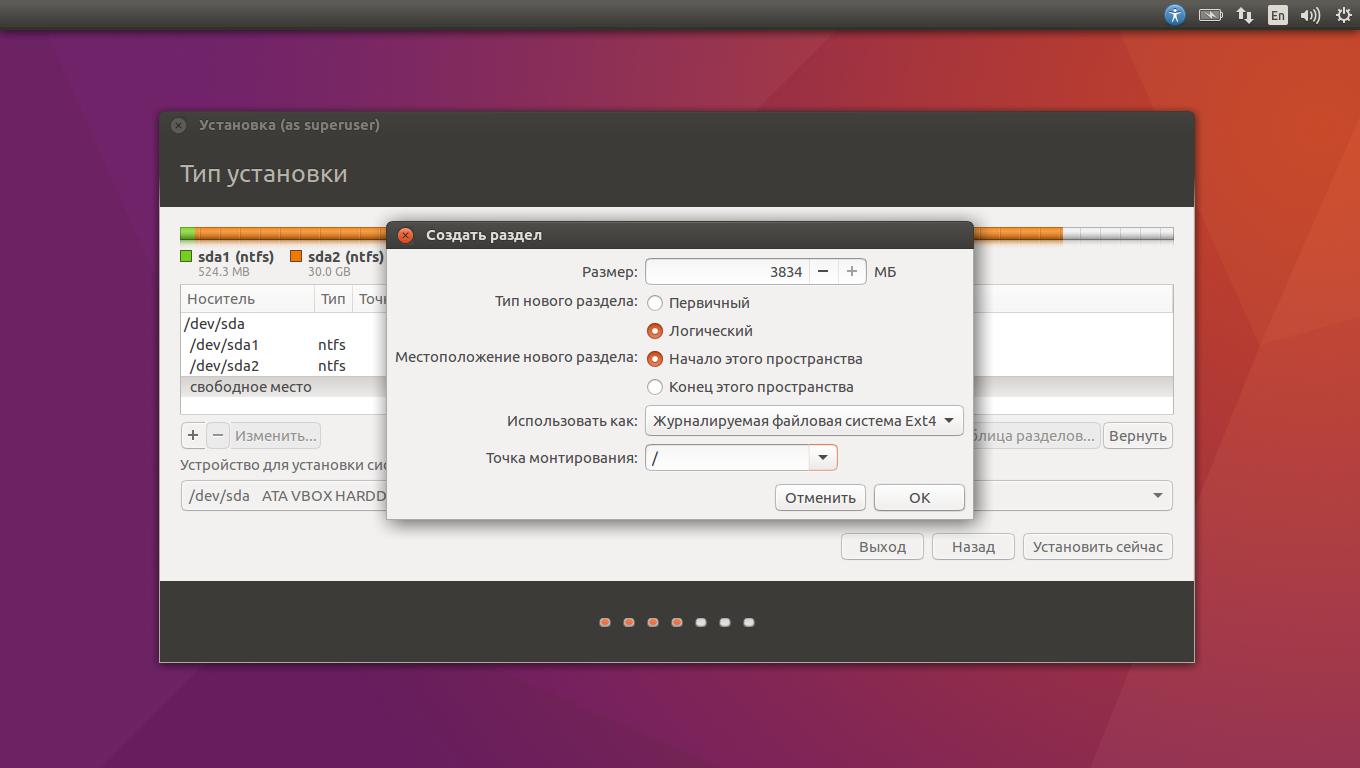
Jika Anda ingin menentukan sendiri berapa banyak ruang yang akan dialokasikan ke sistem, dan telah mengikuti instruksi pada langkah 3, klik “Opsi lainnya” dan klik “Lanjutkan”. Anda akan melihat partisi disk Anda dan ruang kosong, yang telah kami siapkan untuk Linux. Buat partisi root di sana (mount point /) seperti dijelaskan di atas. Bagian rumah dalam hal ini tidak diperlukan: Anda akan dapat menyalin dan memodifikasi file di sistem utama Anda.
Klik Lanjutkan. Pemasang akan membiarkan file Anda tetap di tempatnya. Itu hanya akan membuat partisi baru ruang bebas. Anda akan dapat memilih sistem mana yang ingin Anda boot saat startup.
8. Selesaikan instalasi Linux


Anda kemudian akan diminta untuk memperkenalkan diri. Masukkan nama Anda dan buat kata sandi. Jangan lupa kata sandi Anda, karena Anda akan selalu membutuhkannya untuk melakukan tugas atas nama semua orang. Jika mau, Anda dapat mengenkripsi folder utama Anda.
Kalau begitu tunggu saja. Ketika instalasi selesai, Anda akan diminta untuk mengeluarkan disk instalasi dan reboot. Jangan lupa untuk menonaktifkan Pemuatan BIOS dari drive eksternal jika Anda menyalakannya.
Apa yang harus dilakukan setelah instalasi
Saat Anda melakukan boot ulang dan desktop Linux muncul di depan Anda, Anda dapat melakukan semua yang dapat Anda lakukan di Windows dan macOS: menjelajahi Internet, mengedit dokumen, dan mendengarkan musik. Jangan lupa untuk memperbarui dan melihat “App Store” (atau yang setara, tergantung distribusinya) untuk menginstal tambahan aplikasi yang Anda perlukan.
Coba Linux dan Anda akan melihatnya kehidupan sehari-hari itu tidak lebih rumit dari Windows atau macOS.

